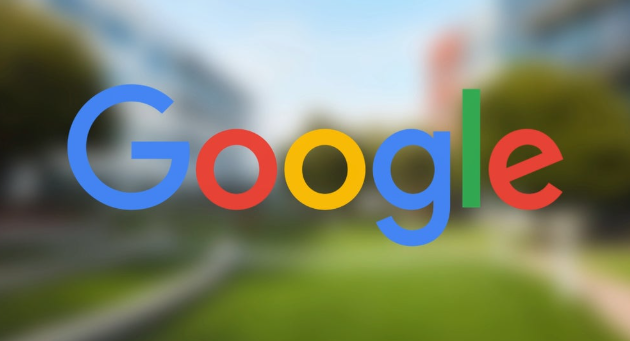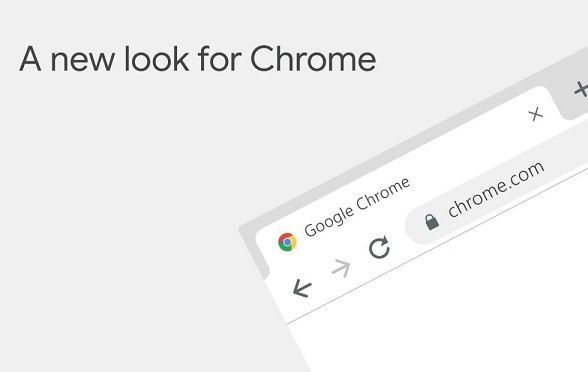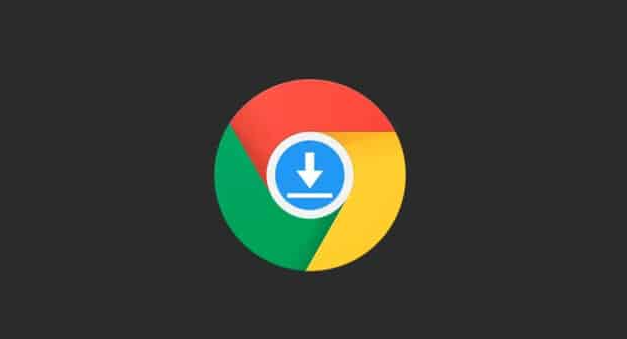谷歌浏览器字体显示异常模糊问题终极修复
发布时间:2025-08-06
来源:谷歌浏览器官网

进入浏览器设置调整字体参数。打开Chrome浏览器后点击右上角三个点图标选择设置选项,在搜索栏输入字体找到对应模块。尝试更换不同字体类型如Arial或Tahoma观察清晰度变化,同时适当调节字号大小和缩放比例避免过度变形。若系统分辨率非最佳状态会导致渲染失真,需同步检查屏幕显示设置中的像素密度匹配情况。
重置系统级缩放比例消除锯齿现象。Windows用户右键桌面空白处打开显示设置,将全局缩放调整为100%并重启浏览器;Mac用户则通过系统偏好设置的显示器板块选择默认缩放模式。该操作能确保界面元素按原始尺寸呈现,有效改善文字边缘发虚的问题。
清理缓存文件刷新页面渲染。点击更多工具里的清除浏览数据功能,勾选缓存图片及文件选项并选择全部时间范围执行删除。残留的旧版样式表可能造成字体重叠错位,彻底清理后重新加载网页可恢复标准排版效果。
更新显卡驱动优化图形处理能力。通过此电脑右键菜单进入设备管理器,定位到显示适配器类目下的显卡设备进行驱动更新。过时的GPU驱动会影响矢量图形解析精度,安装最新版本后重启系统即可提升文字描边的锐利度。
临时关闭硬件加速验证影响。在高级设置的系统分类中取消勾选使用硬件加速模式开关,此举措可排除因GPU渲染兼容性导致的字符虚化问题。注意该模式可能降低视频播放性能,仅作为诊断手段短期使用。
通过上述步骤逐步排查和处理,通常可以有效解决谷歌浏览器字体显示异常模糊的问题。如果遇到复杂情况或特殊错误代码,建议联系官方技术支持团队获取进一步帮助。